在政府机关和企事业单位中,“红头文件”是指带有红色的正式文件。这种文件通常用于传达重要的政策、通知或决定,其重要性和权威性不言而喻。红头文件的使用不仅仅限于文字内容,其格式和外观同样至关重要,因为这直接影响到文件的专业度和严肃性。
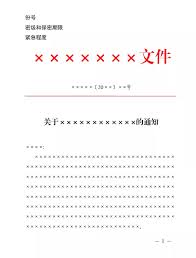
在word文档中创建红头文件
要在microsoft word中制作一份专业的红头文件,首先需要确保你的word版本支持这一功能。大多数现代版本的word都具备这样的功能。以下是一些基本步骤,帮助你轻松地在word文档中插入红头文件:
1. 打开word文档:启动microsoft word,并新建一个空白文档。
2. 设置页面布局:点击“布局”选项卡,在这里你可以调整页边距、纸张大小等页面属性,以适应红头文件的标准格式。
3. 插入红头:选择“插入”选项卡下的“文本框”,在文档顶部绘制一个文本框。接着,在文本框内输入文件名称,例如“×××人民政府文件”。为了符合红头文件的要求,你可以将文本框内的文字颜色设为红色。
4. 添加文件编号和密级:在文本框下方,继续使用文本框或直接输入的方式,加入文件的编号(如“×政发〔2023〕1号”)以及密级信息(如“内部资料 注意保密”)。
5. 设置正文格式:完成红头部分后,向下滚动文档,开始编写文件正文。记得调整字体大小、行间距等,使整个文档看起来更加规范、整洁。
6. 保存并预览:最后,不要忘记保存你的工作,并通过打印预览功能检查整体效果是否符合预期。
红头文件设计技巧
- 色彩搭配:除了红色外,建议保持正文和其他元素的颜色相对低调,避免分散读者注意力。

- 排版清晰:合理安排与正文之间的距离,确保阅读流畅。同时,注意段落首行缩进及行间距的一致性。
- 图标运用:如有必要,可以适当添加单位徽标或其他图形元素,但要确保它们不会干扰主要信息的呈现。
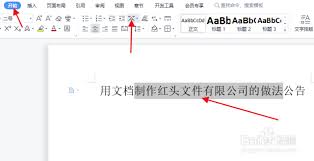
总结
通过遵循上述指导原则,即使是初学者也能快速掌握在word中制作标准红头文件的方法。记住,良好的文档结构不仅能够提升工作效率,还能有效增强文件的专业形象。希望本指南能为你提供有价值的参考,助你在日常工作中更好地处理各种官方文件。






















